Выбор режима АФ
 [Обнаружение человека АФ]/[Обнаруж. человека/животн. АФ]
[Обнаружение человека АФ]/[Обнаруж. человека/животн. АФ]
 [Зона (верт./гор.)]/[Зона (квадрат)]/[Зона (овал)]
[Зона (верт./гор.)]/[Зона (квадрат)]/[Зона (овал)]
![]()
![]()
![]()
![]()
![]()
![]()
![]()
![]()
Выберите способ фокусировки в соответствии с положением и количеством объектов съемки.
-
Нажмите [
 ].
].
 Появится экран выбора режима АФ.
Появится экран выбора режима АФ.
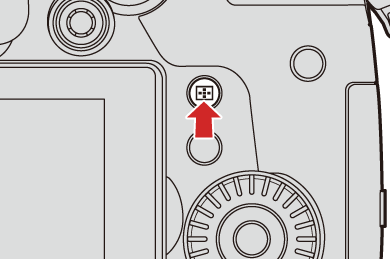
-
Выберите режим АФ.
 Нажимая
Нажимая 
 , выберите элемент, а затем нажмите
, выберите элемент, а затем нажмите  или
или  .
.
 Также выбор можно сделать, нажав [
Также выбор можно сделать, нажав [ ].
].
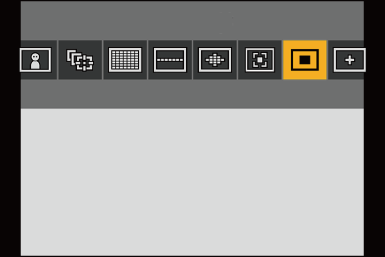
![]() [Обнаружение человека АФ]/
[Обнаружение человека АФ]/![]() [Обнаруж. человека/животн. АФ]
[Обнаруж. человека/животн. АФ]
( [Обнаружение человека АФ]/[Обнаруж. человека/животн. АФ])
[Обнаружение человека АФ]/[Обнаруж. человека/животн. АФ])
![]() [Следящий]
[Следящий]
![]() [225-зонный]
[225-зонный]
![]() [Зона (верт./гор.)]
[Зона (верт./гор.)]
![]() [Зона (квадрат)]
[Зона (квадрат)] 1
1
![]() [Зона (овал)]
[Зона (овал)]
![]() [1-зонный+]
[1-зонный+]
![]() [1-зонный]
[1-зонный]
![]() [Очень точно]
[Очень точно]
![]() [Пользов.1]
[Пользов.1] 1/
1/![]() [Пользов.2]
[Пользов.2] 1/
1/![]() [Пользов.3]
[Пользов.3] 1
1
-
Не отображается с настройками по умолчанию. В пункте [Пок./скр. режим АФ] меню [Пользов.] ([Фокус/затвор]) можно задать элементы, которые будут отображаться на экране выбора. (
 [Пок./скр. режим АФ])
[Пок./скр. режим АФ])
|
– [Интервал. съемка]
– [Живое кадрирование]
– [Эффект миниатюры] ([Настройка фильтров])
|
[Обнаружение человека АФ]/[Обнаруж. человека/животн. АФ]
Фотокамера определяет лицо, глаза и тело (все тело, верхнюю часть тела или голову) человека и настраивает фокусировку. При включенной функции обнаружения животных также выполняется обнаружение птиц, представителей семейства псовых (включая волков) и представителей семейства кошачьих (включая львов).
Когда фотокамера распознает лицо (A)/(B) или тело человека либо тело животного (C) 1, отображается зона АФ.
1, отображается зона АФ.
-
При включенной функции обнаружения животных.
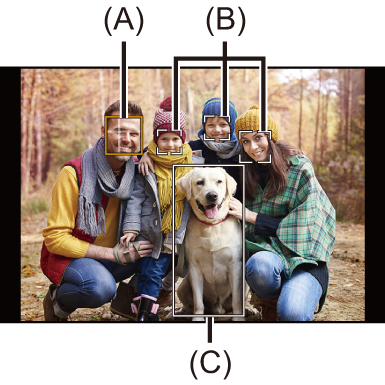
Желтый
Зона АФ, которая будет сфокусирована.
Фотокамера выбирает ее автоматически.
Белый
Отображается при обнаружении нескольких объектов.
 Функция обнаружения глаз работает только для глаз в желтой рамке (A).
Функция обнаружения глаз работает только для глаз в желтой рамке (A).
|
Экспозиция настраивается по лицу. (При установке [Режим замера] на [
|
 Включение/отключение функции обнаружения животных
Включение/отключение функции обнаружения животных
-
Нажмите [
 ], чтобы отобразить экран выбора режима АФ.
], чтобы отобразить экран выбора режима АФ.
-
Выберите [
 ] и затем нажмите
] и затем нажмите  .
.
 При этом включается функция обнаружения животных, и значок меняется на [
При этом включается функция обнаружения животных, и значок меняется на [![]() ].
].
 Чтобы отключить функцию обнаружения животных, еще раз нажмите
Чтобы отключить функцию обнаружения животных, еще раз нажмите  .
.
 Указание человека, животного или глаза человека для выполнения фокусировки
Указание человека, животного или глаза человека для выполнения фокусировки
Если человек или животное, на котором нужно выполнить фокусировку, отображается с белой зоной АФ, ее можно изменить на желтую.
Сенсорное управление
Коснитесь изображения человека, животного или глаза, отмеченного белой зоной АФ.
 Зона АФ станет желтой.
Зона АФ станет желтой.
 В случае касания за пределами зоны АФ отображается экран настройки зоны АФ. Коснитесь [Уст.] для установки зоны АФ [
В случае касания за пределами зоны АФ отображается экран настройки зоны АФ. Коснитесь [Уст.] для установки зоны АФ [![]() ] в месте касания.
] в месте касания.
 Чтобы отменить настройку, коснитесь [
Чтобы отменить настройку, коснитесь [![]() ].
].
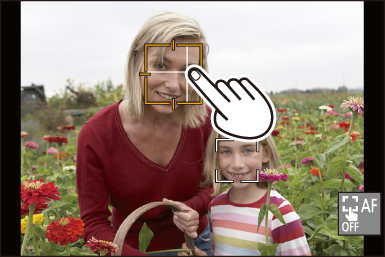
Управление кнопками
Нажмите  .
.
 При каждом нажатии
При каждом нажатии  меняется место выполнения фокусировки на человеке, животном или глазе.
меняется место выполнения фокусировки на человеке, животном или глазе.
 Чтобы отменить указанные настройки, нажмите
Чтобы отменить указанные настройки, нажмите  .
.
 Перемещение и изменение размера желтой зоны АФ
Перемещение и изменение размера желтой зоны АФ
Желтую зону АФ можно переместить на место белой зоны АФ и заменить эту зону желтой.
При перемещении в место за пределами зоны АФ будет установлена зона АФ [![]() ].
].
-
Нажмите [
 ], чтобы отобразить экран выбора режима АФ.
], чтобы отобразить экран выбора режима АФ.
-
Выберите [
 ] или [
] или [ ] и затем нажмите
] и затем нажмите  .
.
-
Нажимая



 , переместите зону АФ.
, переместите зону АФ.

-
Поверните
 ,
,  или
или  для изменения размера зоны АФ.
для изменения размера зоны АФ.
-
Нажмите
 .
.
 Чтобы отменить настройку зоны АФ, на экране записи нажмите
Чтобы отменить настройку зоны АФ, на экране записи нажмите  или коснитесь [
или коснитесь [![]() ].
].
Операции на экране перемещения зоны АФ
|
Управление кнопками |
Сенсорное управление |
Описание операции |
|
|
Касание |
Перемещение зоны АФ. |
|
|
Разведение пальцев/сведение пальцев жестом щипка |
Увеличение/уменьшение зоны АФ с небольшим пошаговым изменением. |
|
|
— |
Увеличение/уменьшение зоны АФ. |
|
[DISP.] |
[Сброс] |
Первый раз: зона АФ перемещается обратно в центр. Второй раз: восстанавливается размер зоны АФ по умолчанию. |
[Следящий]
При установке режима фокусировки на [AFC] зона АФ следует за движением объекта с сохранением фокусировки.
-
Начните слежение.
 Наведите рамку зоны АФ на объект, а затем наполовину нажмите кнопку затвора.
Наведите рамку зоны АФ на объект, а затем наполовину нажмите кнопку затвора.
Фотокамера будет выполнять слежение за объектом, пока кнопка затвора нажата наполовину или полностью.
 Если слежение не удается, зона АФ мигает красным цветом.
Если слежение не удается, зона АФ мигает красным цветом.
 При установке на [AFS] фокусировка выполняется по положению зоны АФ. Функция слежения работать не будет.
При установке на [AFS] фокусировка выполняется по положению зоны АФ. Функция слежения работать не будет.

|
Для отмены слежения нажмите Слежение также можно выполнить с [AFS].
– [Монохром]/[L.Монохром]/[L.Монохром D]/[L.Монохром S] ([Фото стиль]) – [Сепия]/[Монохромный]/[Динамический монохром]/[Грубый монохромный]/[Мягкий монохромный]/[Нерезкое изображение]/[Звездный фильтр]/[Солнечное сияние] ([Настройка фильтров]) |
 Изменение положения зоны АФ
Изменение положения зоны АФ
-
Нажмите [
 ], чтобы отобразить экран выбора режима АФ.
], чтобы отобразить экран выбора режима АФ.
-
Выберите [
 ] и затем нажмите
] и затем нажмите  .
.
-
Нажимая



 , переместите зону АФ.
, переместите зону АФ.
 Также зону АФ можно переместить касанием.
Также зону АФ можно переместить касанием.
 Чтобы вернуть положение обратно в центр, нажмите [DISP.].
Чтобы вернуть положение обратно в центр, нажмите [DISP.].
-
Нажмите
 .
.
[225-зонный]
Фотокамера выбирает для фокусировки самую оптимальную зону АФ из 225 зон.
При выборе нескольких зон АФ все они будут сфокусированы.
При установке режима фокусировки на [AFC], если объект не выйдет за пределы 225 зон во время записи, он останется в фокусе.

 Указание начальной точки [AFC]
Указание начальной точки [AFC]
В случае установки режима фокусировки на [AFC] можно указать зону, с которой нужно начать [AFC].
-
Установите режим фокусировки на [AFC]. (
 Выбор режима фокусировки)
Выбор режима фокусировки)
-
Установите [Нач. точ. AFC (225-зонный)] на [ON].


 [
[![]() ]
]  [
[![]() ]
]  [Нач. точ. AFC (225-зонный)]
[Нач. точ. AFC (225-зонный)]  [ON]
[ON]
-
Нажмите [
 ], чтобы отобразить экран выбора режима АФ.
], чтобы отобразить экран выбора режима АФ.
-
Выберите [
 ] и затем нажмите
] и затем нажмите  .
.
 После выполнения шагов 1 и 2 значок меняется с [
После выполнения шагов 1 и 2 значок меняется с [![]() ] на [
] на [![]() ].
].
-
Нажимая



 , переместите зону АФ в начальную точку.
, переместите зону АФ в начальную точку.
 Также зону АФ можно переместить касанием.
Также зону АФ можно переместить касанием.
 Чтобы вернуть положение обратно в центр, нажмите [DISP.].
Чтобы вернуть положение обратно в центр, нажмите [DISP.].
-
Нажмите
 .
.
[Зона (верт./гор.)]/[Зона (квадрат)]/[Зона (овал)]
![]() [Зона (верт./гор.)]
[Зона (верт./гор.)]
В пределах 225 зон АФ фокусировку можно выполнять на вертикальных и горизонтальных зонах.
Горизонтальный шаблон

Вертикальный шаблон
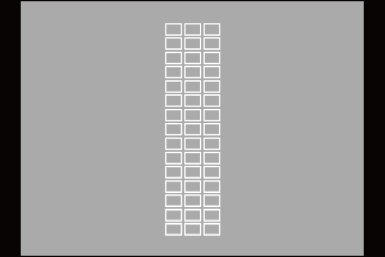
![]() [Зона (квадрат)]
[Зона (квадрат)]
В пределах 225 зон АФ фокусировку можно выполнять на центральной квадратной зоне.

![]() [Зона (овал)]
[Зона (овал)]
В пределах 225 зон АФ фокусировку можно выполнять на центральной овальной зоне.

|
|
 Перемещение и изменение размера зоны АФ
Перемещение и изменение размера зоны АФ
-
Нажмите [
 ], чтобы отобразить экран выбора режима АФ.
], чтобы отобразить экран выбора режима АФ.
-
Выберите [
 ], [
], [ ] или [
] или [ ] и затем нажмите
] и затем нажмите  .
.
-
Нажимая



 , переместите зону АФ.
, переместите зону АФ.
 Также зону АФ можно переместить касанием.
Также зону АФ можно переместить касанием.
При выборе [![]() ]
]
 Нажмите
Нажмите 
 для переключения на горизонтальный шаблон зоны АФ.
для переключения на горизонтальный шаблон зоны АФ.
 Нажмите
Нажмите 
 для переключения на вертикальный шаблон зоны АФ.
для переключения на вертикальный шаблон зоны АФ.
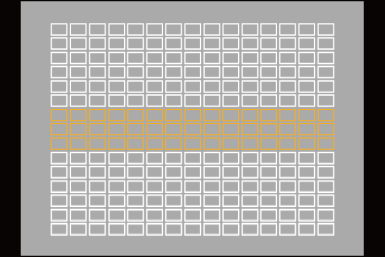
-
Поверните
 ,
,  или
или  для изменения размера зоны АФ.
для изменения размера зоны АФ.
 Размер зоны АФ можно также изменить, раздвигая/сдвигая пальцы жестом щипка.
Размер зоны АФ можно также изменить, раздвигая/сдвигая пальцы жестом щипка.
 При первом нажатии [DISP.] зона АФ перемещается обратно в центр. При втором нажатии восстанавливается размер зоны АФ по умолчанию.
При первом нажатии [DISP.] зона АФ перемещается обратно в центр. При втором нажатии восстанавливается размер зоны АФ по умолчанию.
-
Нажмите
 .
.
|
[ |
[1-зонный+]/[1-зонный]
![]() [1-зонный+]
[1-зонный+]
При фокусировке можно выделить одну зону АФ.
Даже если объект переместится за пределы единственной зоны АФ, он останется сфокусированным в дополнительной зоне АФ (A).
 Этот режим эффективен при записи движущихся объектов, слежение за которыми трудно выполнить с помощью [
Этот режим эффективен при записи движущихся объектов, слежение за которыми трудно выполнить с помощью [![]() ].
].
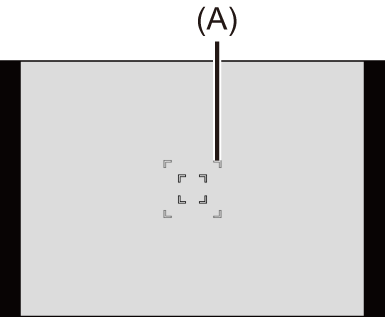
![]() [1-зонный]
[1-зонный]
Укажите точку для выполнения фокусировки.

 Переключение автоматического обнаружения
Переключение автоматического обнаружения
Автоматическое обнаружение теперь доступно в режимах АФ [1-зонный+]/[1-зонный].
Когда часть человека или животного попадает в зону АФ [1-зонный+]/[1-зонный], зона АФ для автоматического обнаружения обозначается желтым цветом.
Функция обнаружения глаз работает, когда лицо человека находится внутри зоны АФ.
-
Нажмите [
 ], чтобы отобразить экран выбора режима АФ.
], чтобы отобразить экран выбора режима АФ.
-
Выберите [
 ] или [
] или [ ] и затем нажмите
] и затем нажмите  .
.
 При каждом нажатии
При каждом нажатии  выполняется переключение автоматического обнаружения.
выполняется переключение автоматического обнаружения.
 Настройки автоматического обнаружения [1-зонный+] и [1-зонный] взаимосвязаны.
Настройки автоматического обнаружения [1-зонный+] и [1-зонный] взаимосвязаны.
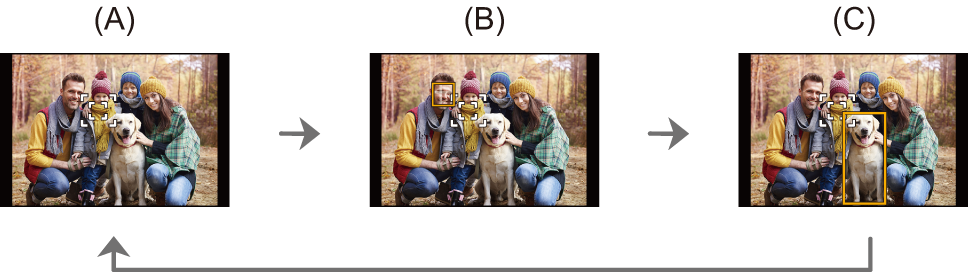
(A) Автоматическое обнаружение: ВЫКЛ (![]() /
/![]() )
)
(B) [Обнаружение человека АФ]: ВКЛ (![]() /
/![]() )
)
(C) [Обнаруж. человека/животн. АФ]: ВКЛ (![]() /
/![]() )
)
 В зоне АФ автоматически можно обнаружить только 1 человека или животное.
В зоне АФ автоматически можно обнаружить только 1 человека или животное.
 Во время автоматического обнаружения невозможно изменить место выполнения фокусировки на человеке, животном или глазе.
Во время автоматического обнаружения невозможно изменить место выполнения фокусировки на человеке, животном или глазе.
 Перемещение и изменение размера зоны АФ
Перемещение и изменение размера зоны АФ
-
Нажмите [
 ], чтобы отобразить экран выбора режима АФ.
], чтобы отобразить экран выбора режима АФ.
-
Выберите [
 ]/[
]/[ ]/[
]/[ ] или [
] или [ ]/[
]/[ ]/[
]/[ ] и затем нажмите
] и затем нажмите  .
.
-
Нажимая



 , переместите зону АФ.
, переместите зону АФ.
-
Поверните
 ,
,  или
или  для изменения размера зоны АФ.
для изменения размера зоны АФ.

-
Нажмите
 .
.
|
[ |
[Очень точно]
Можно выполнить более точную фокусировку на маленькой точке.
Если нажать кнопку затвора наполовину, экран для проверки фокусировки увеличится.
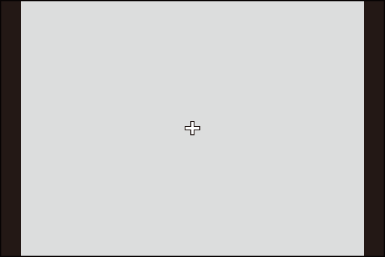
|
|
 Изменение положения зоны АФ
Изменение положения зоны АФ
-
Нажмите [
 ], чтобы отобразить экран выбора режима АФ.
], чтобы отобразить экран выбора режима АФ.
-
Выберите [
 ] и затем нажмите
] и затем нажмите  .
.
-
Нажимая



 , установите положение [
, установите положение [ ], а затем нажмите
], а затем нажмите  или
или  .
.
 Выбранное место на экране будет увеличено.
Выбранное место на экране будет увеличено.
 Зону АФ нельзя переместить на край экрана.
Зону АФ нельзя переместить на край экрана.
-
Нажимая



 , точно настройте положение [
, точно настройте положение [ ].
].

-
Нажмите
 или
или  .
.
Операции для окна с увеличенным изображением
 Когда изображение выводится в оконном режиме, изображение можно увеличить примерно в 3
Когда изображение выводится в оконном режиме, изображение можно увеличить примерно в 3 – 6
– 6 раз; когда изображение выводится на весь экран, изображение можно увеличить примерно в 3
раз; когда изображение выводится на весь экран, изображение можно увеличить примерно в 3 – 10
– 10 раз.
раз.
 Снимок также можно выполнить, коснувшись [
Снимок также можно выполнить, коснувшись [![]() ].
].
|
– Видеосъемка/[6K/4K ФОТО]
[ |
[Пользов.1] – [Пользов.3]
Форму зоны АФ можно свободно установить в 225 зонах АФ.
Установленную зону АФ можно зарегистрировать с помощью [![]() ] – [
] – [![]() ].
].
Также зону АФ можно переместить с сохранением заданной формы.
|
|
 Регистрация формы зоны АФ
Регистрация формы зоны АФ
-
Нажмите [
 ], чтобы отобразить экран выбора режима АФ.
], чтобы отобразить экран выбора режима АФ.
-
Выберите одну из настроек [
 ] – [
] – [ ], а затем нажмите
], а затем нажмите  .
.
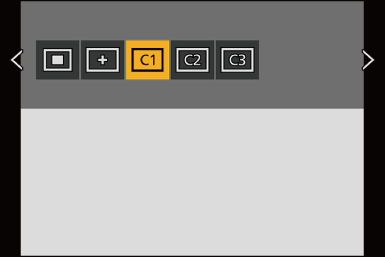
-
Выберите зону АФ.
Сенсорное управление
Для создания зоны АФ касайтесь экрана.
 Для выбора последовательных точек прокрутите экран перетаскиванием.
Для выбора последовательных точек прокрутите экран перетаскиванием.
 Чтобы отменить выбор какой-либо зоны АФ, коснитесь ее еще раз.
Чтобы отменить выбор какой-либо зоны АФ, коснитесь ее еще раз.
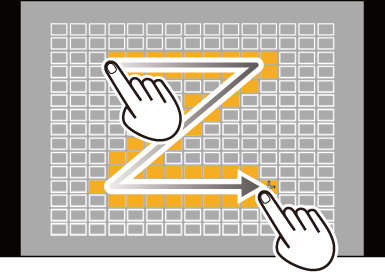
Управление кнопками
Нажимая 


 , выберите зону АФ, а затем установите ее с помощью
, выберите зону АФ, а затем установите ее с помощью  или
или  . (Повторите этот шаг)
. (Повторите этот шаг)
 Чтобы отменить выбор какой-либо зоны АФ, еще раз нажмите
Чтобы отменить выбор какой-либо зоны АФ, еще раз нажмите  или
или  .
.
 Для отмены всех выбранных настроек нажмите [DISP.].
Для отмены всех выбранных настроек нажмите [DISP.].
-
Нажмите [Q].
 Изменение положения зоны АФ
Изменение положения зоны АФ
-
Нажмите [
 ], чтобы отобразить экран выбора режима АФ.
], чтобы отобразить экран выбора режима АФ.
-
Выберите зарегистрированную форму зоны АФ ([
 ] – [
] – [ ]), а затем нажмите
]), а затем нажмите  .
.
-
Нажимая



 , переместите зону АФ, а затем нажмите
, переместите зону АФ, а затем нажмите  .
.
 Нажмите [DISP.], чтобы переместить положение [
Нажмите [DISP.], чтобы переместить положение [ ] обратно в центр.
] обратно в центр.



